Prospector
Prospector es una herramienta de generación de prospectos salientes impulsada por Cognism que te permite buscar nuevos clientes potenciales en una base de datos única de 400 millones de perfiles y 10 millones de empresas recopiladas de fuentes públicas y privadas de alta calidad.
Puedes utilizar criterios personalizados para buscar prospectos en la base de datos para agregar a tu Buzón de prospectos.
Uso de Prospector
Para abrir Prospector, ve a Prospectos > Prospector.
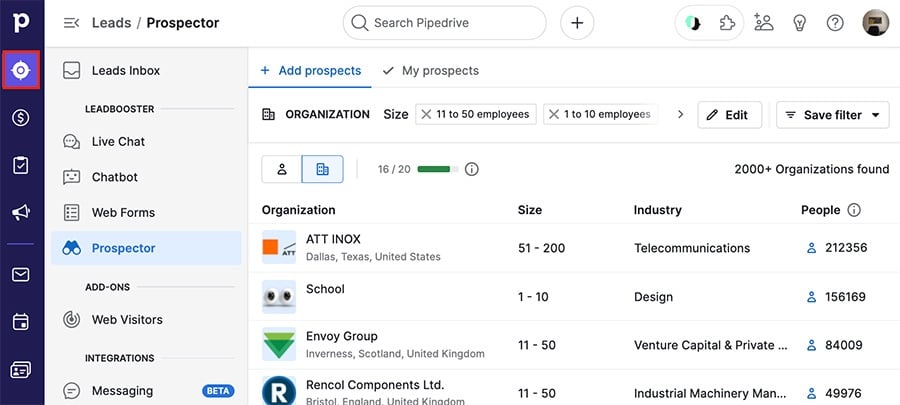
Si aún no has configurado la herramienta Prospector, deberás hacer clic en "Continuar a Prospector" y seguir el flujo de la configuración.
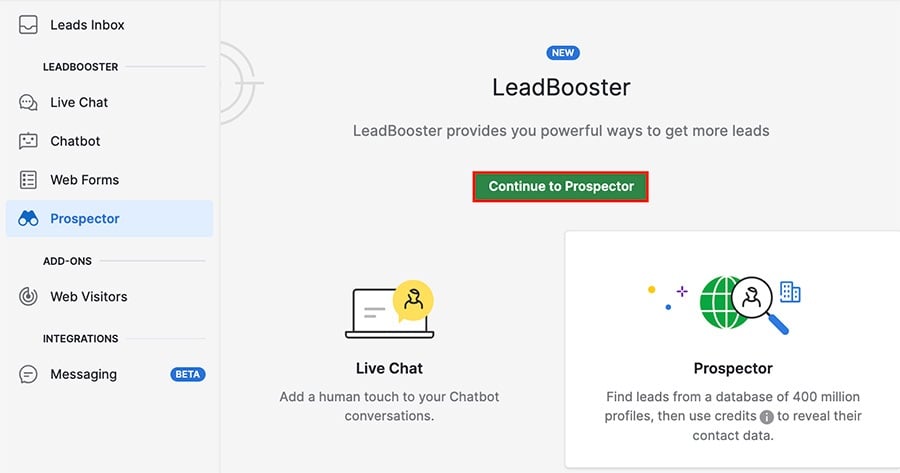
Si Prospector ya está activo pero aún no has agregado ningún filtro, verás las siguientes opciones:
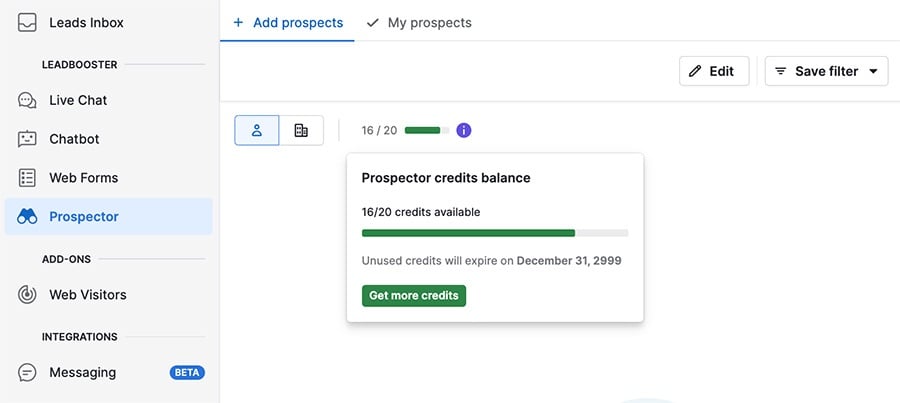
- Editar: Agrega criterios de filtro para delimitar a tus clientes potenciales.
- Guardar filtro: Guarda tu filtro actual para usarlo en el futuro o crea un nuevo filtro para guardarlo.
- El botón “i” : Verifica tu saldo de crédito o haz clic en “obtener más créditos” para agregar más.
- Los íconos de persona y organización: Cambian entre los clientes potenciales de la persona u organización.
- “+ Añadir clientes potenciales” : Elige a los clientes potenciales para agregarlos a tu cuenta.
- Mis prospectos: Ve las personas u organizaciones que ya agregaste.
Después de agregar un filtro, verás una lista de clientes potenciales relevantes. Haz clic en “+” a la derecha para agregar un cliente potencial a tu cuenta como nuevo prospecto.

También puedes colocar el cursor sobre los íconos en la columna detalles disponibles y hacer clic en “Ver más detalles” para ver la información de contacto que estará disponible una vez que se agregue el cliente potencial a tu cuenta.
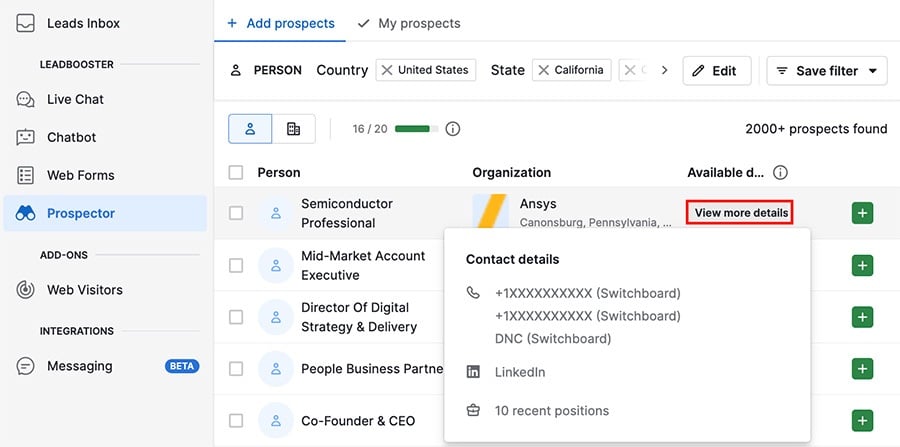
Visualización de tus nuevos prospectos
Puedes navegar a la vista detallada de tu nuevo prospecto desde tu lista de clientes potenciales con el botón de flecha:

Haz clic en “...” para reportar a un cliente potencial inexacto, o coloca el cursor y selecciona “ver más detalles” para ver la información que anteriormente estaba borrosa.
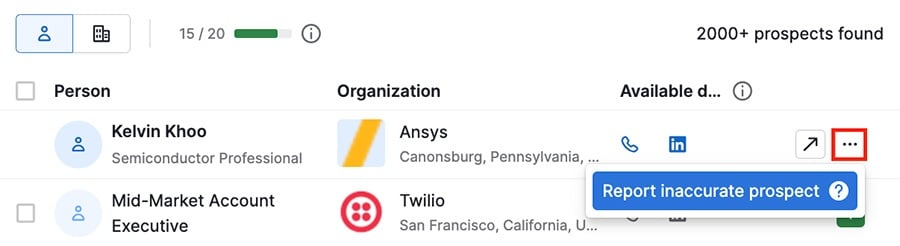
En la vista detallada del prospecto, ve la información disponible públicamente sobre el cliente potencial, incluida su empresa, puesto de trabajo, número de teléfono, dirección de correo electrónico y ubicación.
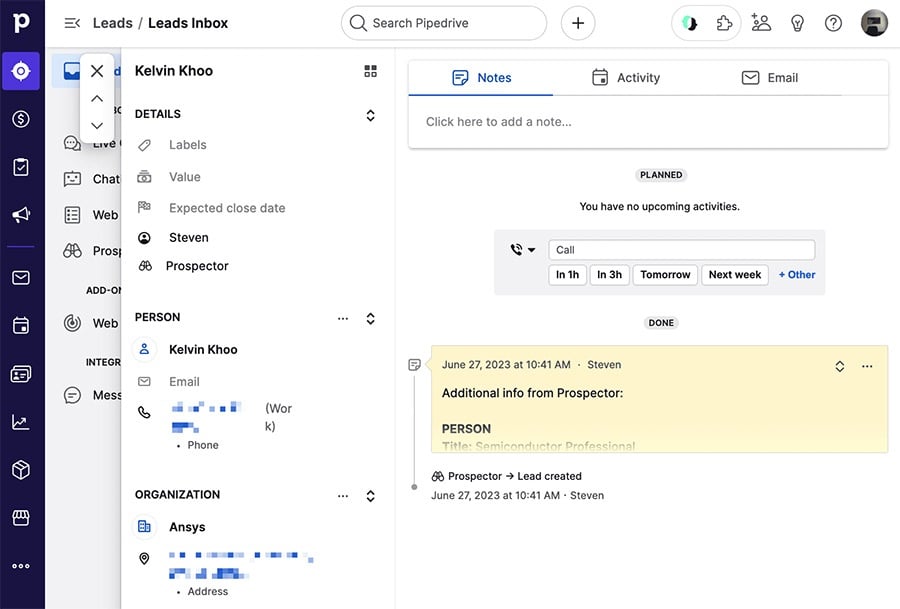
En la sección de notas, también se te proporcionará información adicional que no encaja directamente en los campos de Pipedrive, como números de teléfono secundarios o historial laboral ampliado.
Reportar prospectos inexactos
Si notas imprecisiones en un prospecto de Prospector, como un número de teléfono fuera de servicio o una dirección de correo electrónico inactiva, puedes reportarlo a nuestro equipo para que se realice una investigación y recuperar tu crédito del prospecto.
Puedes hacer esto de dos maneras:
- Haz clic en “...” > Reportar cliente potencial inexacto en la lista de clientes potenciales.
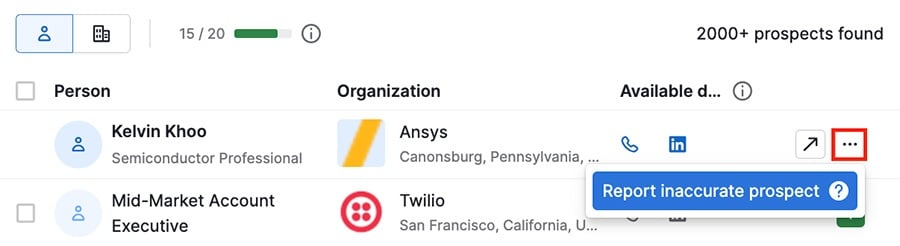
- Haz clic en “...”> Reportar cliente potencial inexacto en la vista detallada del prospecto.
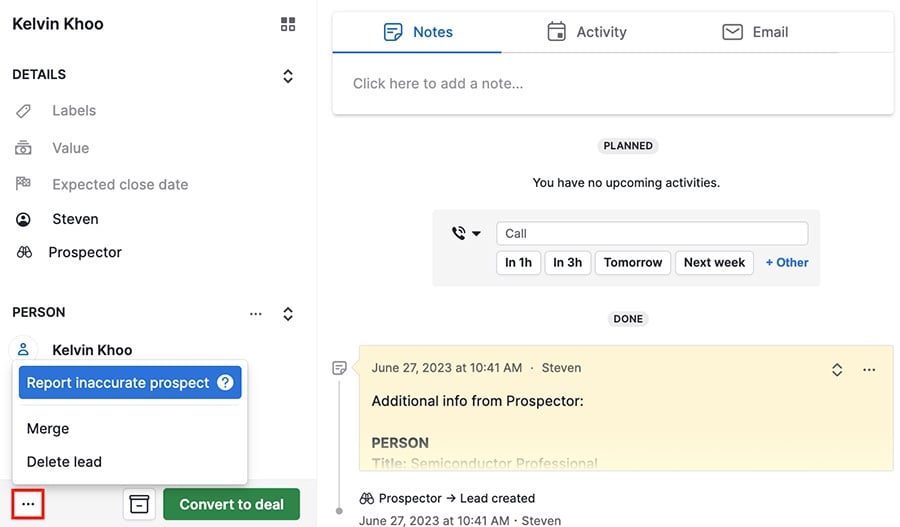
Luego completa un formulario que describa las imprecisiones del prospecto, así como detalles adicionales, si deseas brindar más información.
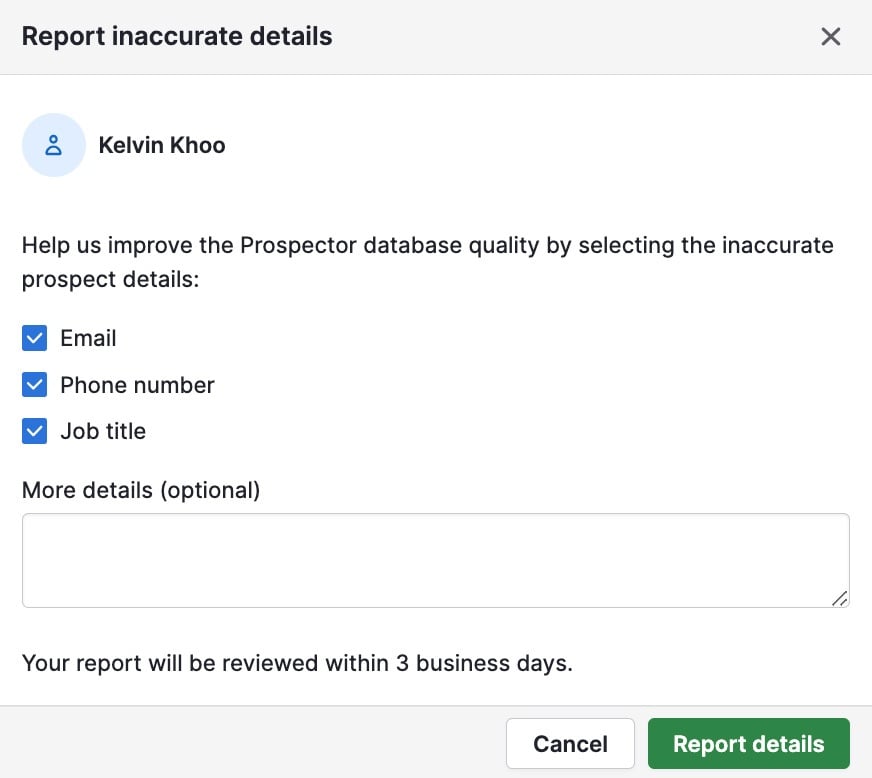
Tan pronto como nuestro equipo haya revisado a tu prospecto, nos comunicaremos contigo directamente con un comentario sobre tu caso y si el prospecto se consideró inexacto o no.
¿Cómo hace Prospector para evitar duplicados?
Pipedrive tiene un verificador de duplicados para evitar agregar prospectos que sean duplicados de contactos en tu cuenta.
Condiciones duplicadas
En Pipedrive, los siguientes campos se utilizan para detectar duplicados:
| Tipo de datos | Campo(s) de verificación duplicado(s) |
| Organizaciones | Nombre de la organización |
| Personas | Nombre de la persona |
| Prospectos | Título del prospecto y nombre de la persona de prospecto |
Organizaciones
Si tienes una organización en Pipedrive con el mismo nombre que un nuevo cliente potencial, verás una advertencia que te notificará que existen organizaciones similares en tu base de contactos.
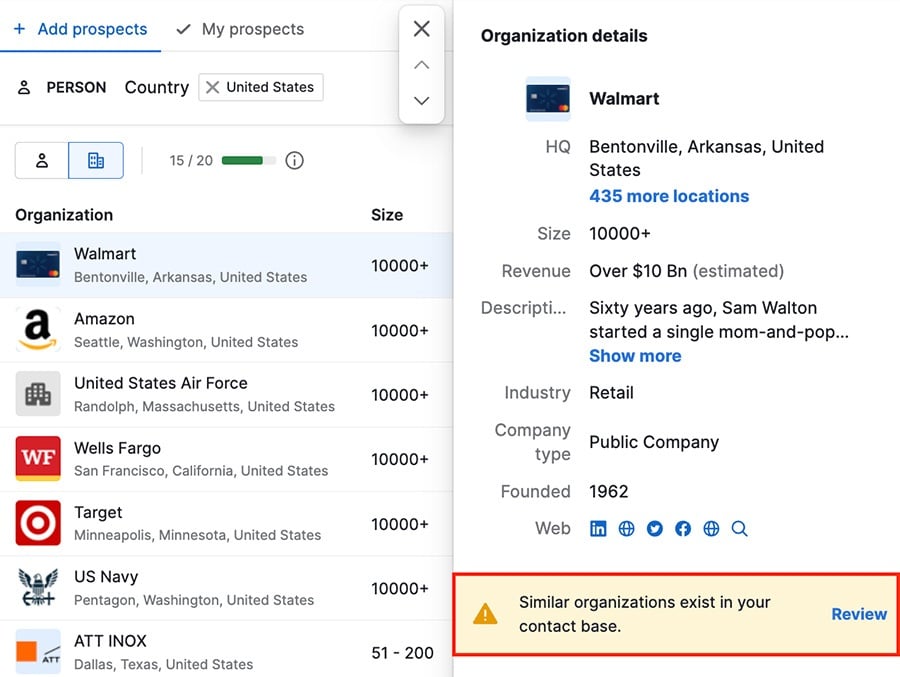
Haz clic en "Revisar" para ver la posible organización duplicada.
Puedes vincular las organizaciones juntas y agregar los datos de la nueva organización a la existente, o mantenerlas separadas.
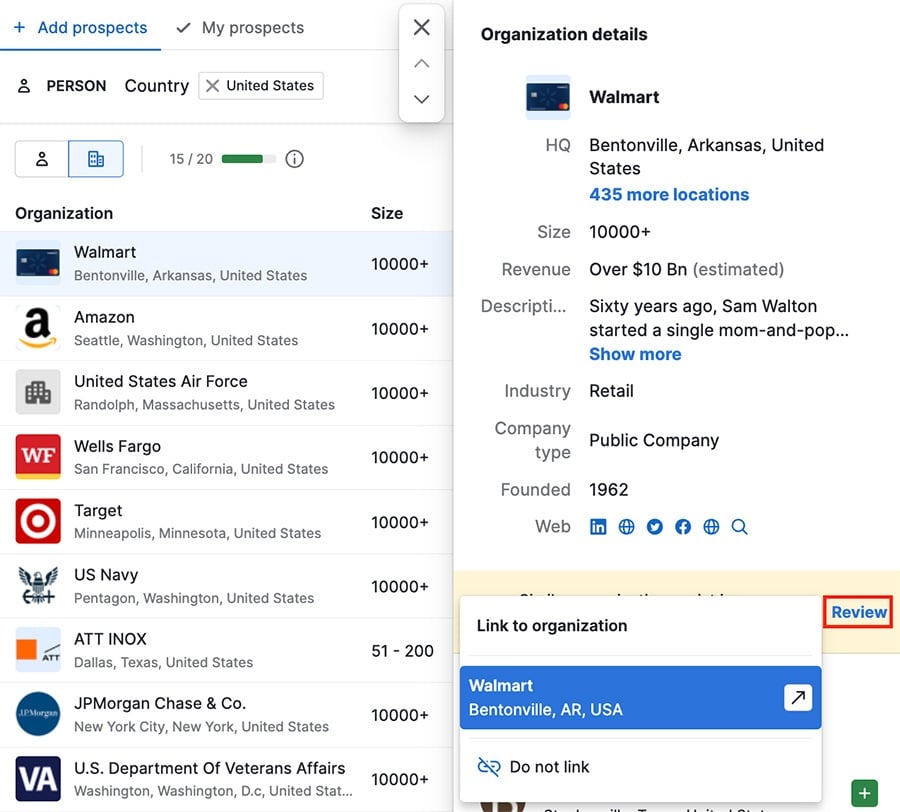
Si vinculas las organizaciones, puedes hacer clic en "..." al lado del cliente potencial y ver el trato vinculado, o desvincularlos a los dos.
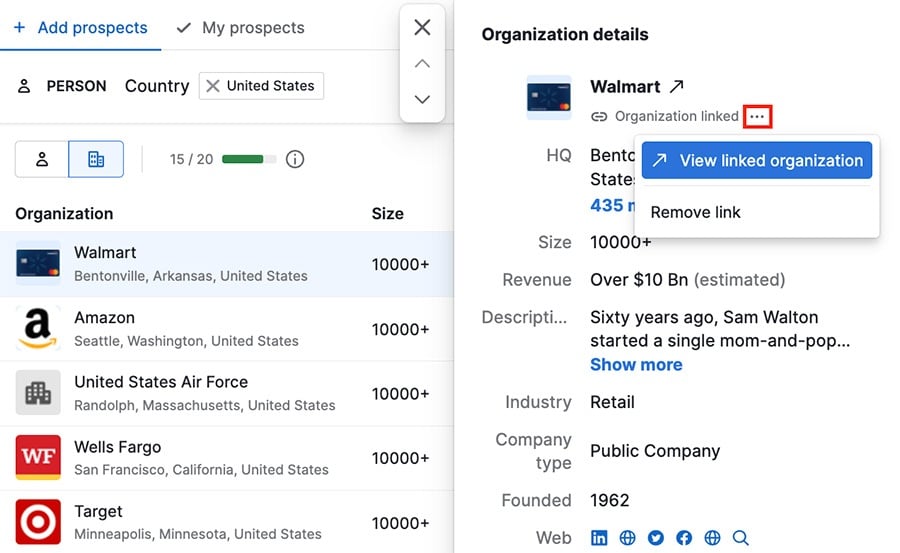
Personas de contacto o prospectos
Si agregas un prospecto con una persona de contacto que coincide con una existente, se te notificará con este mensaje:
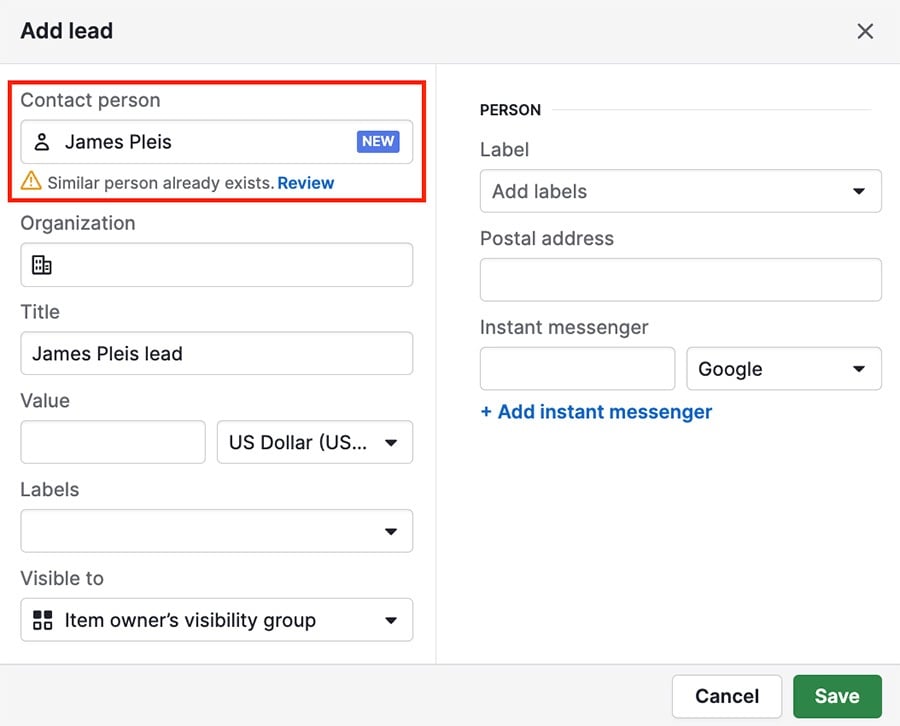
Puedes vincular al nuevo prospecto al contacto existente o crear un nuevo contacto para ese prospecto.
¿Cómo hago para añadir más créditos?
Un usuario administrador global puede comprar créditos adicionales al hacer clic en “i” > "Obtener más créditos".
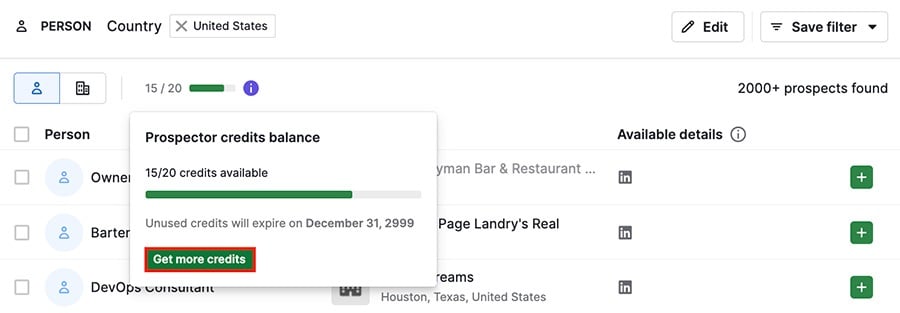
Puedes cambiar tu asignación mensual de créditos o realizar una compra única de créditos adicionales para ese mes.
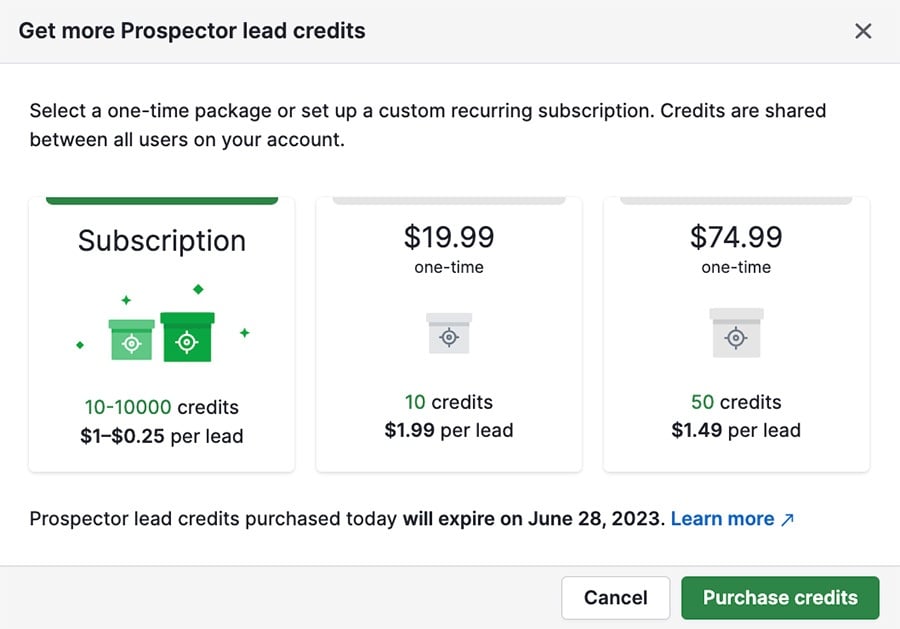
Después de hacer clic en “Comprar créditos” se te dirigirá a una página de facturación donde podrás revisar y confirmar la compra. Obtén más información sobre cómo agregar créditos en esta guía.
¿Te pareció útil este artículo?
Sí
No


